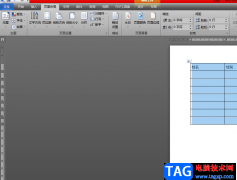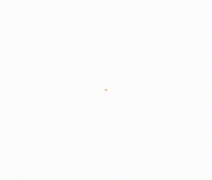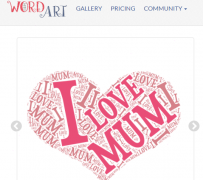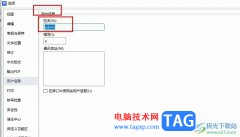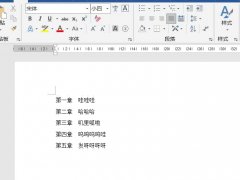Word是很多小伙伴都在使用的一款文档编辑程序,在该程序中,我们可以对文档进行格式的编辑、页面布局以及主题设计,给背景添加背景色,给文字添加底纹等,让我们的文档页面更加的美观。有的小伙伴可能不喜欢文档的背景色,想要将其修改会原本的白色,这时我们只需要先在工具栏中打开“设计”工具,然后在该工具的子工具栏中打开页面颜色选项,最后在该选项的下拉列表中点击“无颜色”选项即可。有的小伙伴可能不清楚具体的操作方法,接下来小编就来和大家分享一下word文档去掉背景颜色的方法。
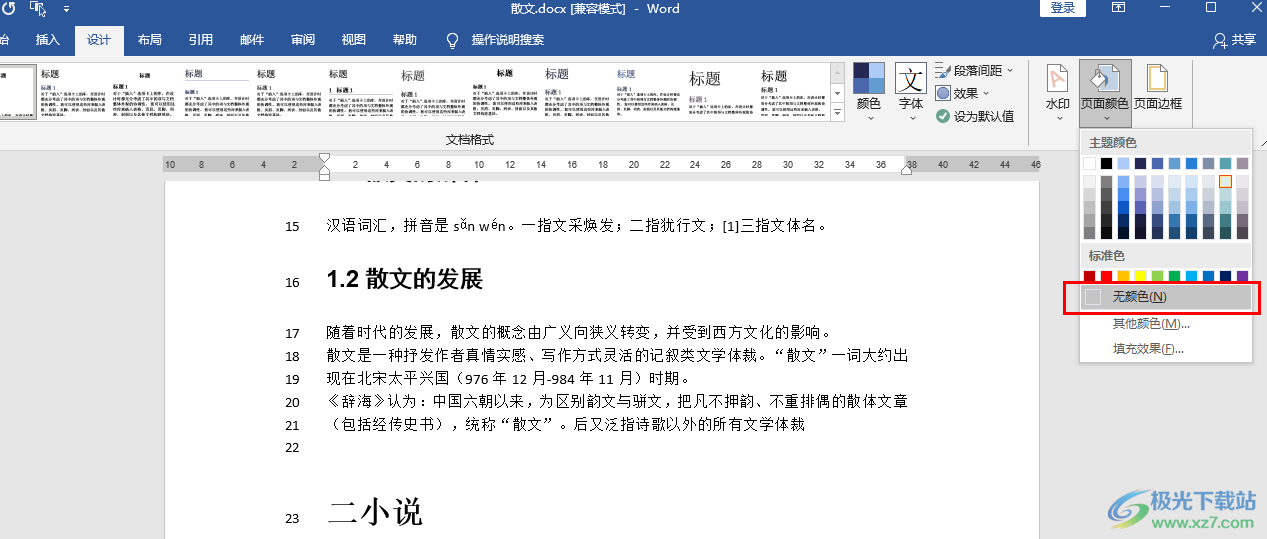
方法步骤
1、第一步,我们先在电脑中找到一个文字文档,然后右键单击选择“打开方式”,再在打开方式的列表中点击“Word”
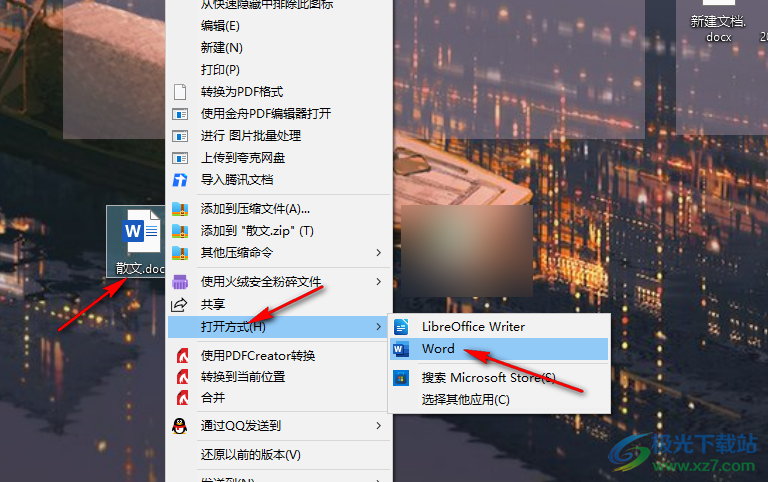
2、第二步,进入Word页面之后,我们可以看到文档中有背景颜色,想要去除背景颜色,我们可以在工具栏中打开“设计”选项
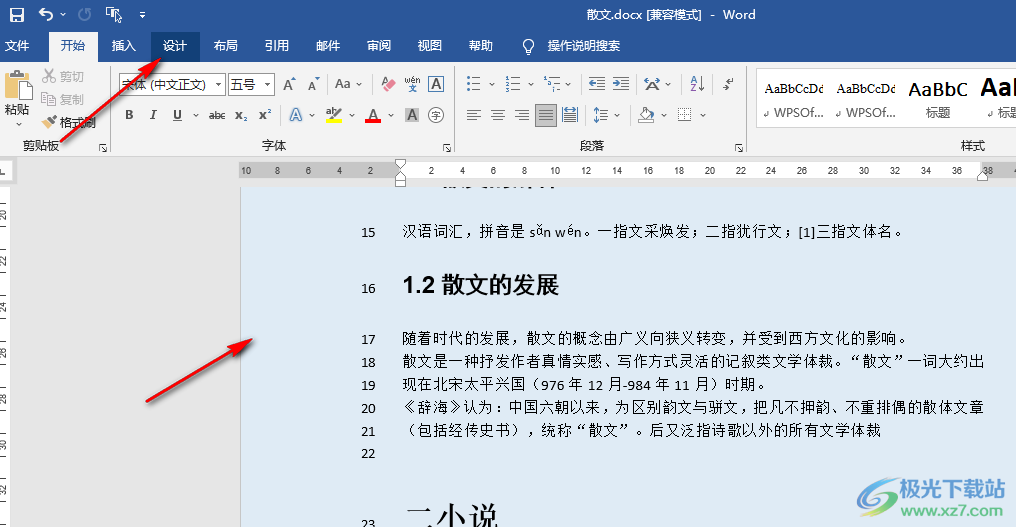
3、第三步,打开设计工具之后,我们在该工具的子工具栏中找到“页面颜色”工具,点击该工具下方的箭头图标
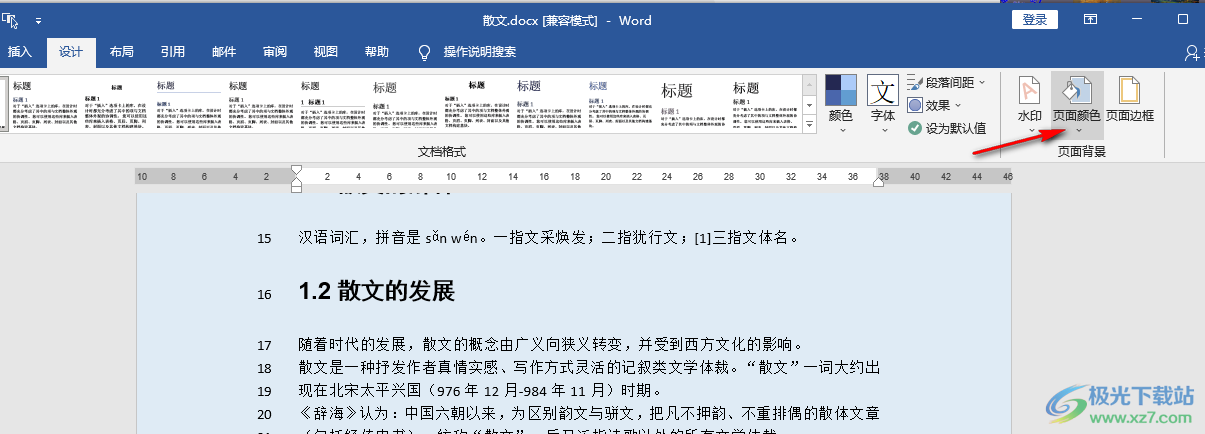
4、第四步,打开箭头图标之后,我们在下拉列表中可以看到各种背景颜色选项,想要去除背景颜色,我们直接点击选择“无颜色”选项即可
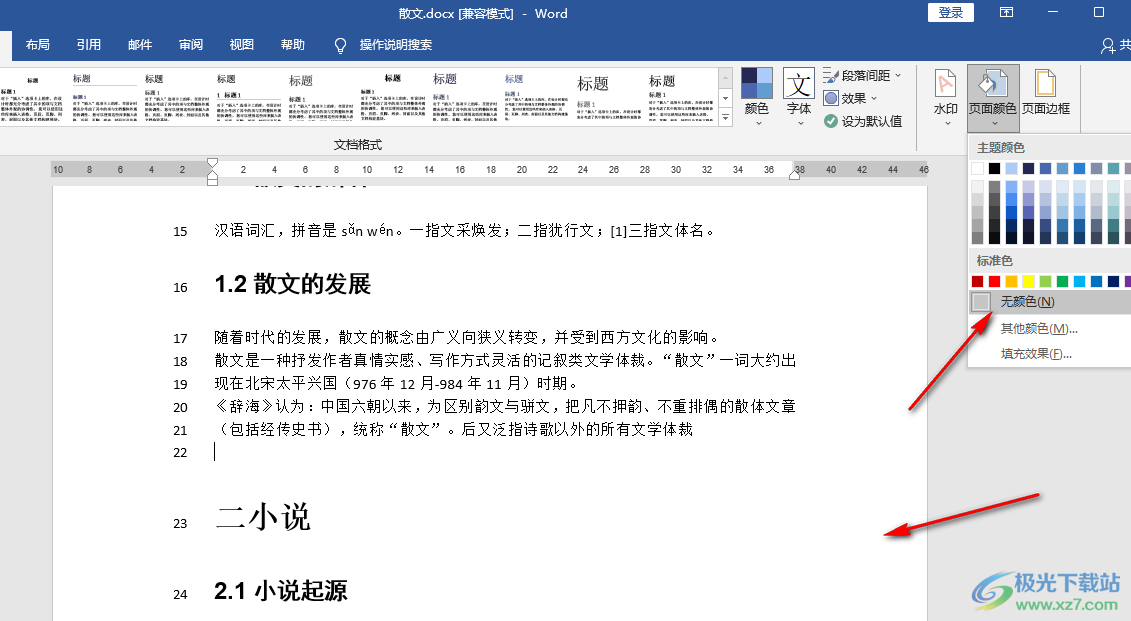
5、第五步,点击“无颜色”选项之后,我们的文档页面就恢复为原本的白色了
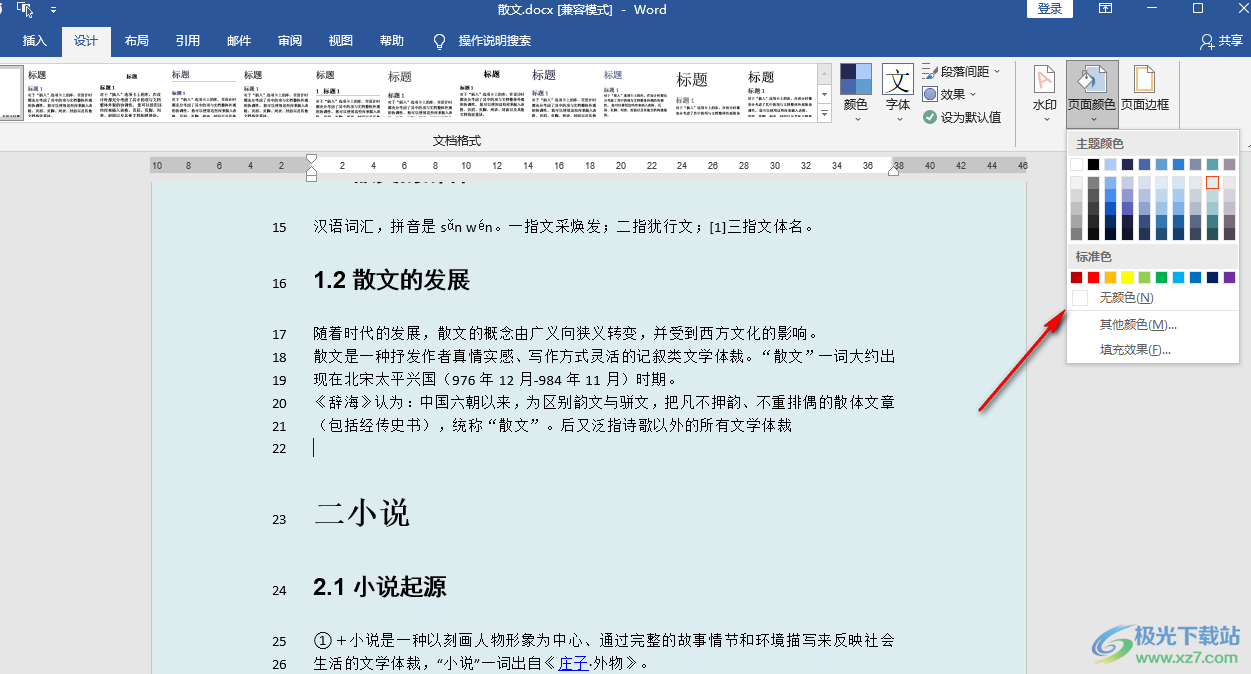
以上就是小编整理总结出的关于Word文档去掉背景颜色的方法,我们用Word打开一个文档,然后在文档页面中打开设计工具,再找到页面颜色选项,打开该选项之后在下拉列表中点击选择“无颜色”选项即可,感兴趣的小伙伴快去试试吧。